Vectorworks Tips
Vectorworks 2024では従来のバージョンよりユーザーインターフェイスが刷新されました。
このページでは新しくなったユーザーインターフェイスの機能について紹介していきます。
※このページではVectorworks Fundamentals 2024 を使用しています。
※Vectorworks 2024 は2024年1月17日発売予定です。
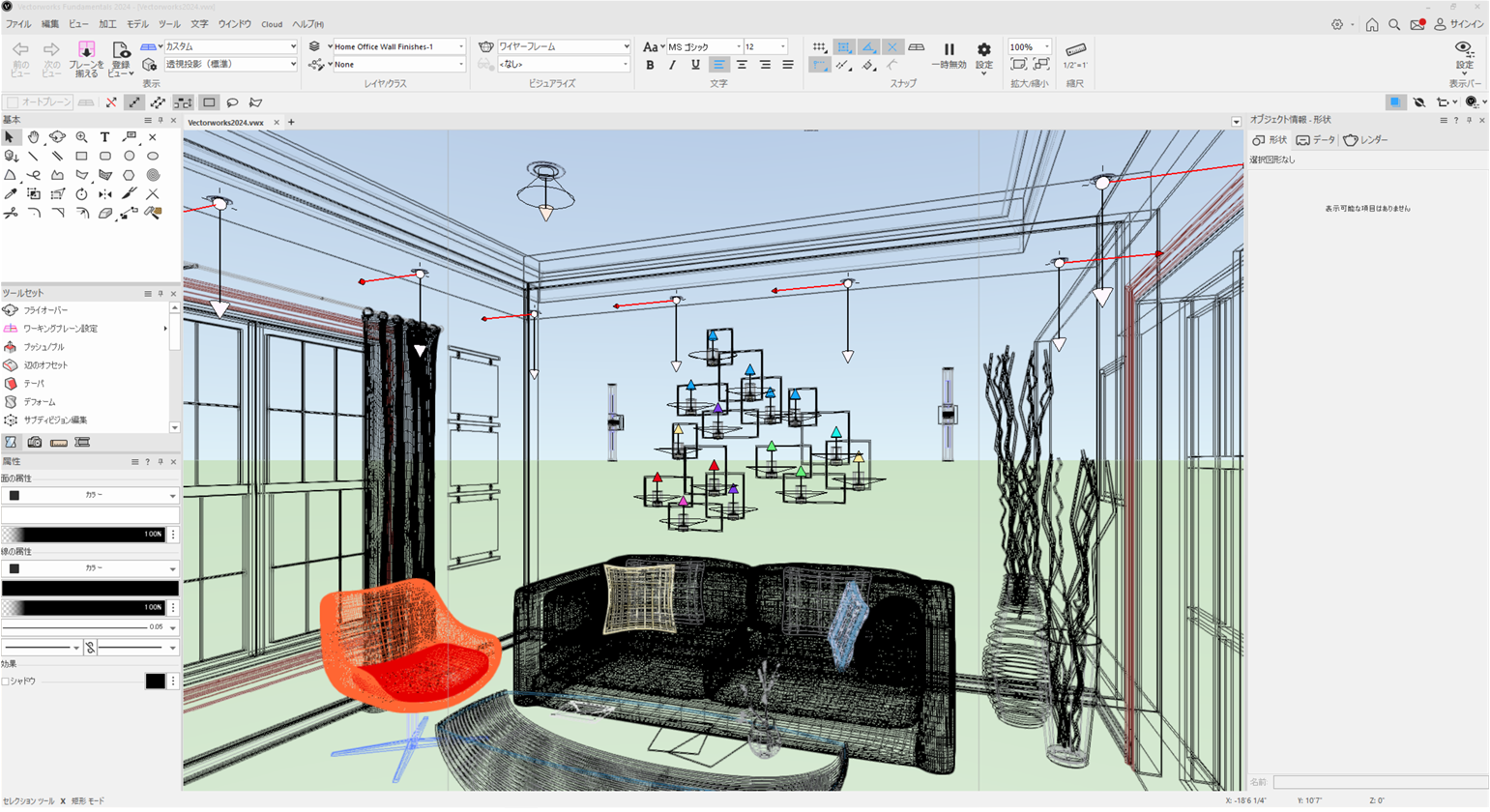
Vectorworks 2024の表示バー
Vectorworks 2024で画面上部の表示バーが大きく変更となりました。
変更された表示バーは大きく分けて5つの機能で構成されています。

①現在のビュー主に「2D/平面」や「斜め右」など、見ているビュー(向き)を切り替える際に使用します。 |
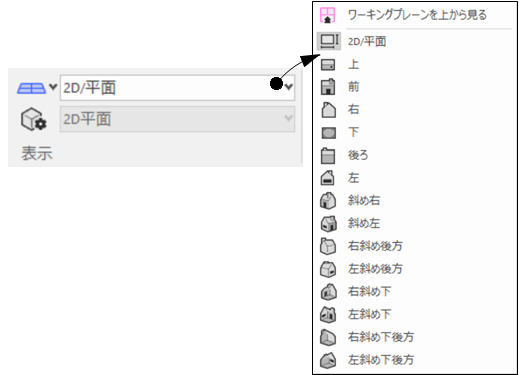
|
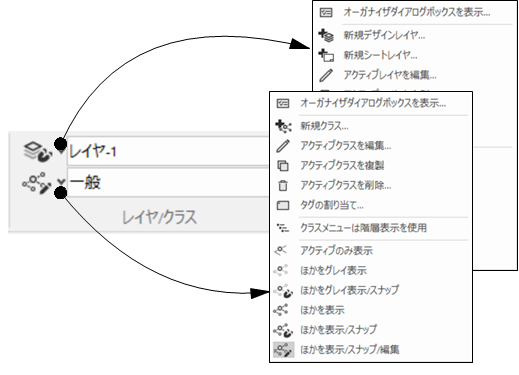
|
②レイヤ/クラスアクティブなレイヤまたはクラスを切り替える項目です。 |
|---|---|
③ビジュアライズ従来のバージョンでは画面右上のあたりに配置されていたレンダリングに関する項目は、Vectorworks 2024からは画面中央上部になりました。 【Designerモジュールをご利用の場合】 |
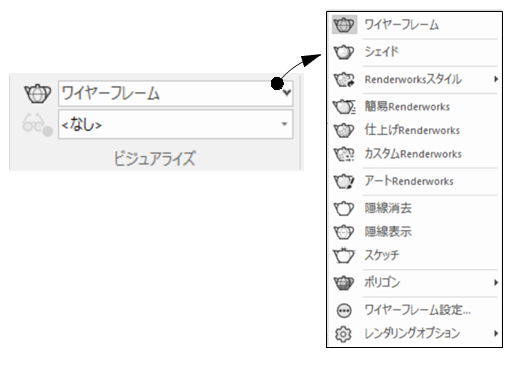
|
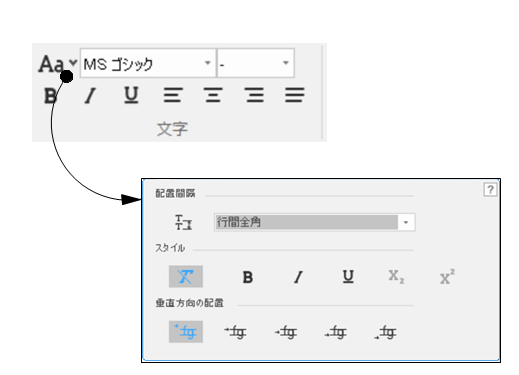
|
④文字従来のバージョンでは文字メニューからフォントやサイズ、位置揃えなどを調整可能でしたが、Vectorworks 2024では表示バーより設定をすることが可能になりました。 |
⑤スナップVectorworks 2023では右下に配置されていたスナップセットも表示バーに統合されました。 |
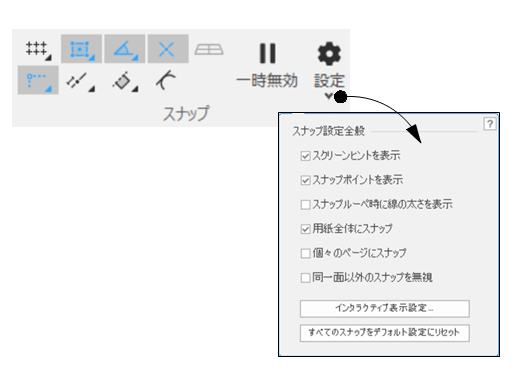
|
表示バーのオプション/登録ビュー
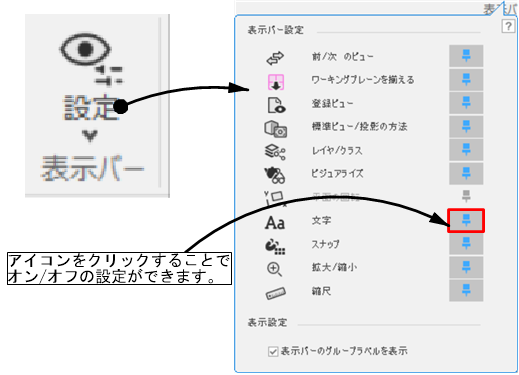
|
▼表示バーの設定画面右上にある表示バーの設定アイコンをクリックすることで表示バーのカスタマイズをすることができます。 |
|---|---|
▼クイック設定メニュー画面右上の表示バーの設定アイコンの下にクイック設定メニューアイコンがあります。 |
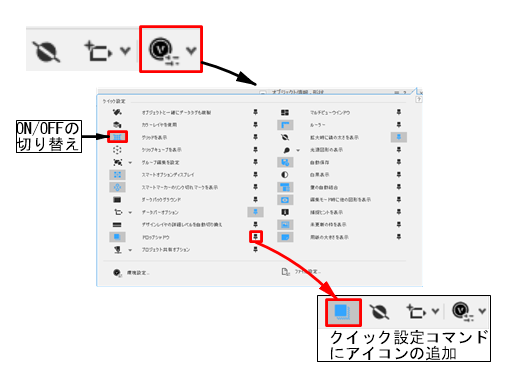
|

|
▼登録画面の名称変更登録画面の名称はVectorworks 2024より登録ビューに変更となりました。 |